Zainstaluj bazę danych Northwind Traders i aplikacje
Postępując zgodnie z procedurami opisanymi w tej serii tematów, można znaleźć pojęcia dotyczące relacyjnych danych według sposobu zaimplementowania w przykładowej bazie danych programu w Microsoft Dataverse. Użytkownik może również eksplorować przykładowe aplikacje biznesowe, zarówno kanwy, jak i oparte na modelach, aby zarządzać tymi danymi i zdobyć praktyczne doświadczenia, tworząc taką aplikację. W pierwszej temat wyjaśniono, w jaki sposób zainstalować bazę danych Northwind Traders we własnym środowisku i uzyskać dostęp do przykładowych aplikacji, które można otworzyć do edycji w celu wykrycia, jak są one budowane.
Northwind Traders jest fikcyjną organizacją, która zarządza zamówieniami, produktami, klientami, dostawcami i wieloma innymi aspektami małego przedsiębiorstwa. Ta próbka jest widoczna w pierwszych wersjach Microsoft Access i jest nadal dostępna jako szablon Access.
Wymagania wstępne
- Licencja Power Apps obsługująca Dataverse. Bezpłatnych licencji próbnych można użyć przez 30 dni.
- Środowisko z bazą danych Dataverse. Można tworzyć takie środowisko, jeśli posiada się odpowiednie uprawnienia.
Pobierz rozwiązanie
Ten plik rozwiązania (ZIP) zawiera definicje tabel, opcji i procesów biznesowych, kanwę i aplikacje oparte na modelu oraz wszystkie inne elementy używane razem.
Zainstaluj rozwiązanie
Zaloguj się do Power Apps, a następnie sprawdź, czy pracujesz w środowisku, w którym znajduje się baza danych Dataverse.
W lewym okienku nawigacji, wybierz Rozwiązania. Jeśli elementu nie ma w okienku panelu bocznego, wybierz …Więcej, a następnie wybierz żądany element. Następnie wybierz Importuj na pasku narzędzi w pobliżu górnej części ekranu:

Na stronie Wybierz pakiet rozwiązania wybierz opcję Przeglądaj.
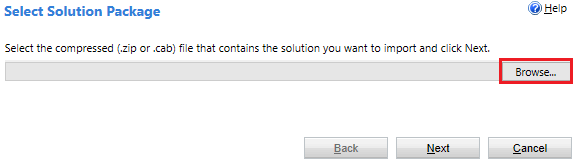
Znajdź pobrany plik, a następnie wybierz opcję Otwórz.
Jeśli nie wybrano innej lokalizacji, plik będzie znajduje się w folderze Pobrane.
Jeśli istnieje odpowiedni plik (numer wersji może być inny), wybierz opcję Następny:
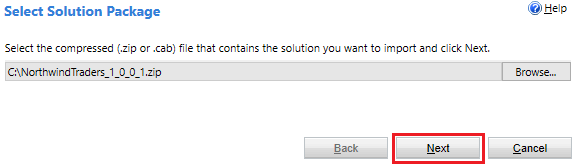
Na stronie Informacje o rozwiązaniu wybierz przycisk Dalej, jeśli nazwa rozwiązania i wydawca są poprawne.
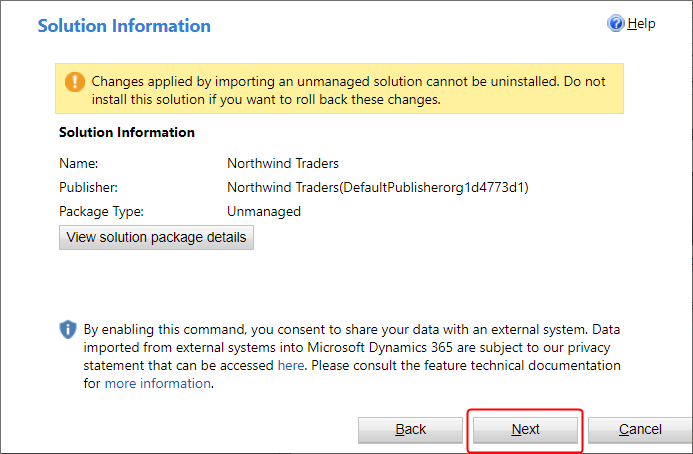
Na stronie Opcje importu wybierz pozycję Importuj, aby potwierdzić obsługę komunikatów zestawu SDK, której przykładowe wymagania są następujące:

Zostanie wyświetlona inna strona z informacją o postępie instalowania rozwiązania w ciągu najbliższych kilka minut:
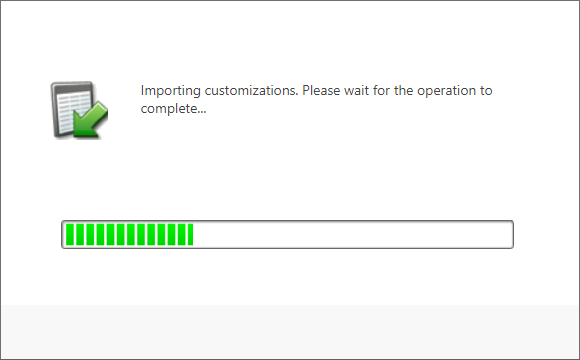
Kiedy instalacja zostanie ukończona, oryginalna strona pokazuje wynik:

Wybierz Zamknij.
Załaduj przykłowe dane
Wybierz Aplikacje i wybierz Przykładowe dane Northwind.
Jeśli aplikacje Northwind nie będą widoczne bezpośrednio po zainstalowaniu rozwiązania, zaczekaj kilka minut:

Kiedy aplikacja wyświetli monit o zezwolenie na współdziałanie z Dataverse, zaznacz pole wyboru Zezwalaj:

Po załadowaniu aplikacji i wskazuje, że tabele przykładowe nie zawierają rekordów, wybierz opcję Ładuj dane, aby wypełnić tabele:

Kiedy aplikacja ładuje dane, punkty marca w górnej części aplikacji i zwiększa się liczba rekordów.
Tabele są ładowane w określonej kolejności, relacje można ustalić między rekordami. Na przykład tabela Szczegóły zamówienia zawiera relację wiele-do-jednego z tabelami Zamówienia i Produkty zamówień, które są ładowane jako pierwsze.
W dowolnym momencie możesz anulować proces, wybierając przycisk Anuluj, aby w dowolnej chwili usunąć dane, zaznaczając pole wyboru Usuń dane:

Po zakończeniu wczytywania danych ostatni wiersz (Relacje wiele do wielu) jest gotowy i są ponownie włączane przyciski Załaduj dane i Usuń dane są włączone.

Przykładowe aplikacje
Rozwiązanie Northwind zawiera następujące aplikacje umożliwiające interakcję z tymi danymi:
- Zamówienia Northwind (kanwa)
- Zamówienia Northwind (oparte na modelach)
Te aplikacje są otwierane w taki sam sposób, jak aplikacja otwarta w poprzedniej procedurze.
Kanwa
Ta aplikacja z jednym ekranem zawiera prosty widok szczegółów główny tabeli Zamówienia, w którym można wyświetlać i edytować podsumowanie zamówienia oraz pozycję zamówienia. Lista zamówień jest wyświetlana w pobliżu lewej krawędzi okna. można też wybrać strzałkę na tej liście, aby wyświetlić podsumowanie i szczegółowe informacje o tej kolejności. Zapoznaj się z Omówieniem aplikacji kanwy dla Northwind Traders, aby uzyskać więcej informacji.

Oparta na modelu
Ta aplikacja działa na tych samych danych (w tabeli Zamówienia) co aplikacja kanwy. Na liście zamówień pokaż więcej informacji o zamówieniu, wybierając jego numer:
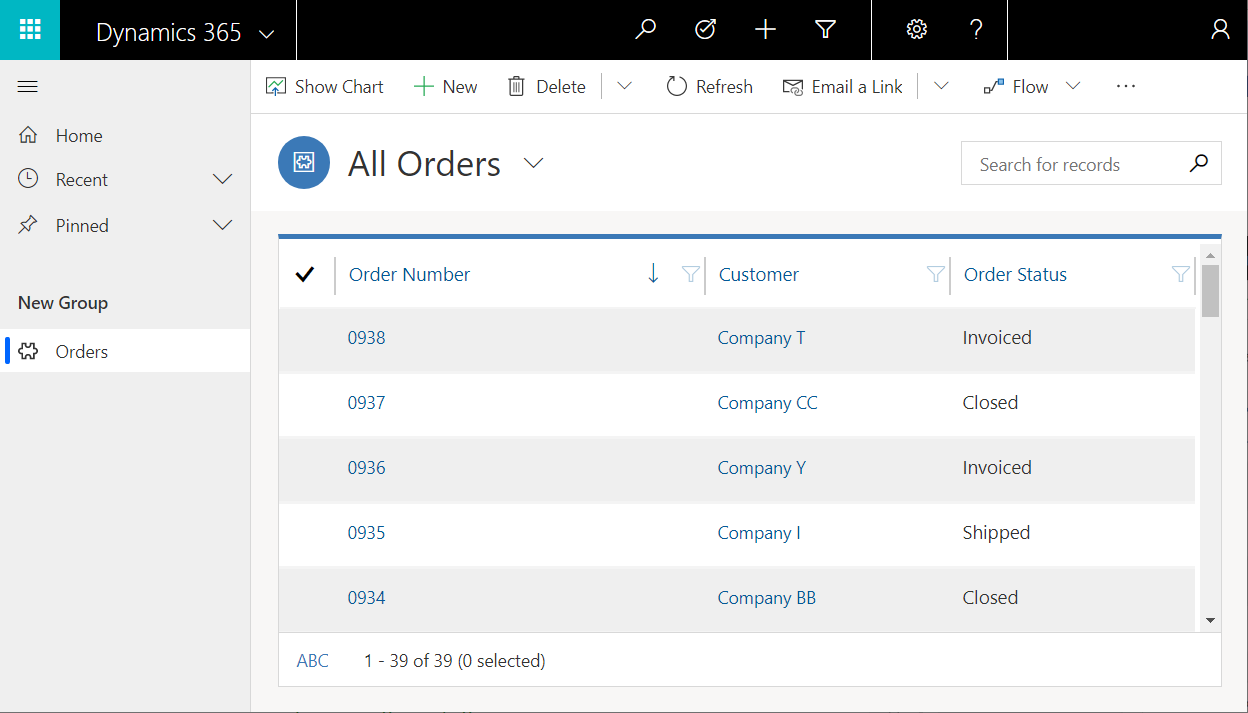
Podsumowanie zamówienia jest wyświetlane w osobnych formularzach:

W wyniku przewinięcia formularza zostaną wyświetlone te same pozycje, co w aplikacji kanwy:

Zrób to sam
Instrukcje krok po kroku dotyczące tworzenia aplikacji kanwy, jak pokazano wcześniej w tym temacie. Instrukcje są podzielone na trzy części:
Jeśli chcesz, aby przejście się z wyprzedzeniem, rozwiązanie zawiera dla każdej części aplikację początkową. Na liście aplikacji wyszukaj zamówienia w postaci Northwind (obszar roboczy) — Rozpocznij część 1 itd.
W tym omówieniu aplikacji przedstawiono interfejs użytkownika, źródła danych i sposób korzystania z relacji.
Uwaga
Czy możesz poinformować nas o preferencjach dotyczących języka dokumentacji? Wypełnij krótką ankietę. (zauważ, że ta ankieta jest po angielsku)
Ankieta zajmie około siedmiu minut. Nie są zbierane żadne dane osobowe (oświadczenie o ochronie prywatności).